Autodesk Infraworks 2021是一個(gè)專業(yè)的土木基礎(chǔ)設(shè)施概念設(shè)計(jì)軟件,可以幫助用戶利用它模擬真實(shí)環(huán)境中開展基礎(chǔ)設(shè)施項(xiàng)目工作,可以將ArcGIS內(nèi)容添加到InfraWorks模型,創(chuàng)建自定義樣式并使用現(xiàn)場(chǎng)應(yīng)用程序。從點(diǎn)云提取線性要素。輸出線性要素、垂直要素和地面柵格到Civil3D。軟件鏈接了查看、共享、管理決策信息、分析等功能,讓設(shè)計(jì)師們可以更方便的創(chuàng)建、評(píng)估和溝通,在項(xiàng)目生命周期的較早階段就可以做出設(shè)計(jì)決策。本次帶來的是破解版,給大家?guī)砹嗽敿?xì)的破解教程,需要的用戶不要錯(cuò)過。
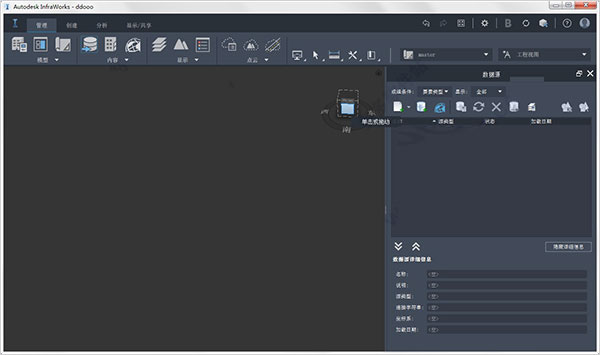
軟件特色
1、Autodesk Connector for ArcGIS
在發(fā)布到 ArcGIS 門戶網(wǎng)站以及導(dǎo)出為文件地理數(shù)據(jù)庫(kù) (FGDB) 格式操作中添加了屬性選項(xiàng),分別支持 ArcGIS 門戶網(wǎng)站的 InfraWorks 中的編碼值,以及連接到 ArcGIS 服務(wù)器圖層。
2、參數(shù)化支座
添加了在 InfraWorks 土木結(jié)構(gòu)項(xiàng)目中使用 Autodesk Inventor 的參數(shù)化橋梁支座的功能,目的是為了更好地控制橋梁大梁與橋墩連接處的幾何圖形。
3、改進(jìn)了交通模擬
改進(jìn)了使用交通模擬。
4、改進(jìn)了三維模型導(dǎo)入
增強(qiáng)了地理參照三維模型的導(dǎo)入,以便顯示導(dǎo)入三維模型(例如 FBX 格式的 Revit 模型)中的坐標(biāo)系和旋轉(zhuǎn)值。這樣還支持交互式放置地理參照三維模型。
安裝方法
1、首先打開autodesk infraworks2021破解版百度網(wǎng)盤下載地址提取碼:q18y進(jìn)入百度網(wǎng)盤后下載壓縮包解壓文件,將得到如下內(nèi)容;

2、為了更好的安裝軟件,安裝前先斷開網(wǎng)絡(luò)連接,這樣安裝激活更方便。可以禁用或直接撥了網(wǎng)線;

3、首先雙擊打開IW360P_2021_G1_WIN_64BIT_dlm_001_002.sfx.exe應(yīng)用程序,開始運(yùn)行安裝;
4、開始解壓,默認(rèn)為C:\Autodesk\,點(diǎn)擊“確認(rèn)”即可;
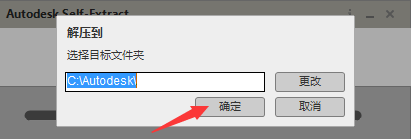
5、此時(shí)正在解壓中,請(qǐng)耐心等待一會(huì);

6、成功解壓完之后出現(xiàn)如下界面,點(diǎn)擊“安裝”按紐;
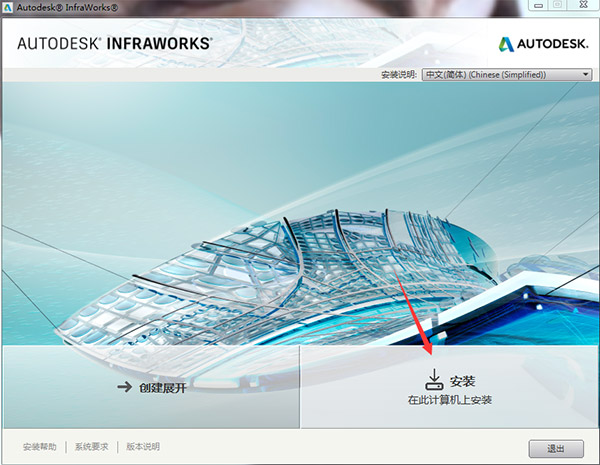
7、選擇“我接受”協(xié)議,然后點(diǎn)擊“下一步”;
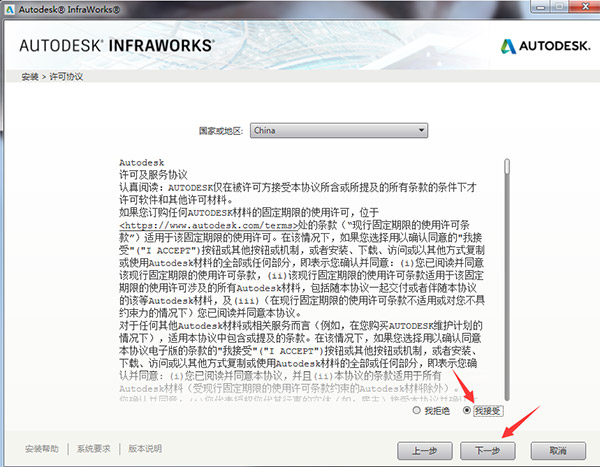
8、默認(rèn)選擇第一項(xiàng),繼續(xù)點(diǎn)擊“下一步”;
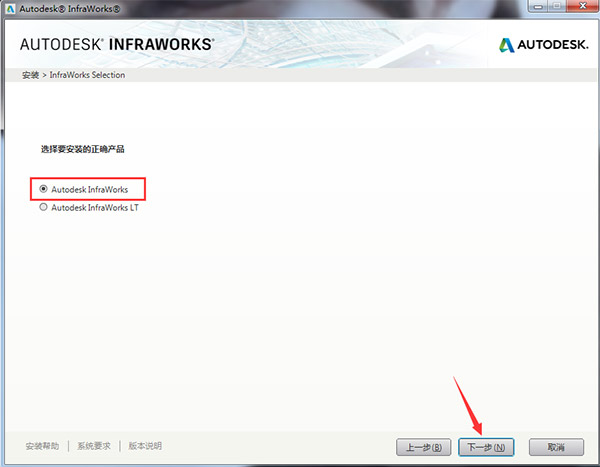
9、按默認(rèn)目錄安裝,為C:\Program Files\Autodesk\,直接點(diǎn)擊“下一步”即可;
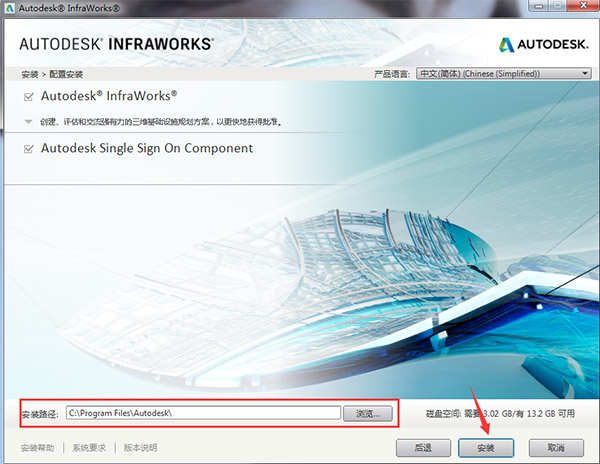
10、此時(shí)軟件正在安裝中,請(qǐng)耐心等待一會(huì);
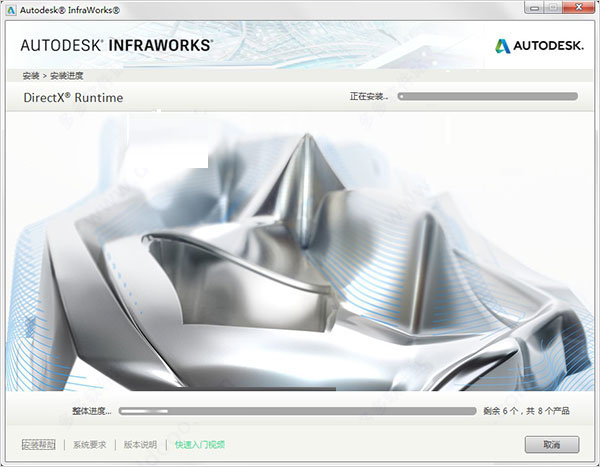
11、成功安裝軟件后先不要運(yùn)行軟件,直接點(diǎn)擊右上角關(guān)閉它;
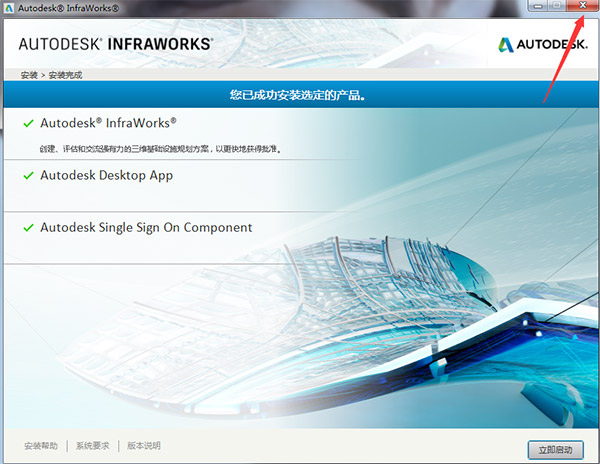
12、然后打開crack_3文件夾中的"NLM_2020_x64_setup.msi"程序包,安裝網(wǎng)絡(luò)許可證管理器;
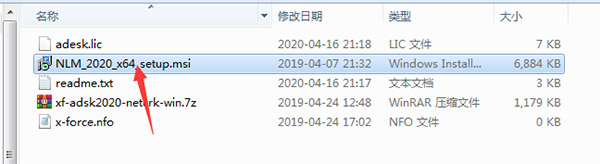
13、開啟后直接點(diǎn)擊“Next”;
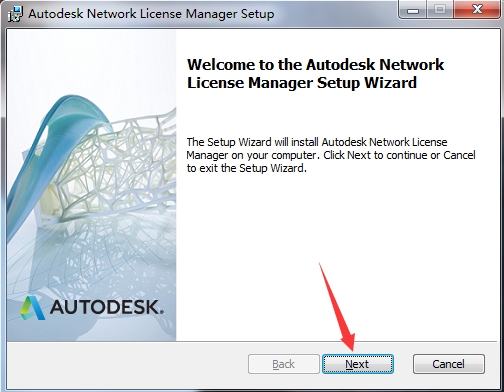
14、默認(rèn)安裝位置,繼續(xù)點(diǎn)擊“Next”;
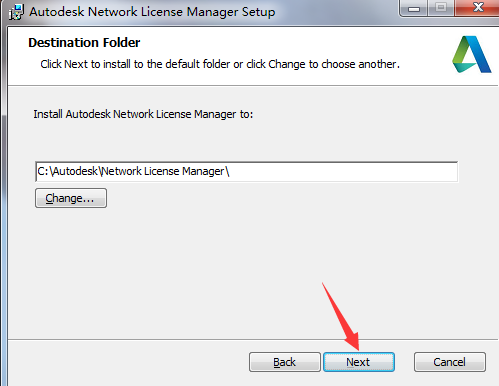
15、點(diǎn)擊“Install”;
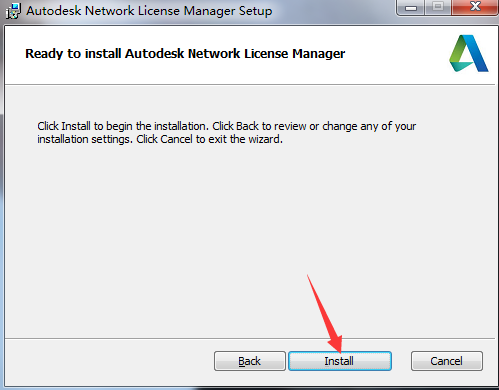
16、安裝完成后點(diǎn)擊“Finish”退出;
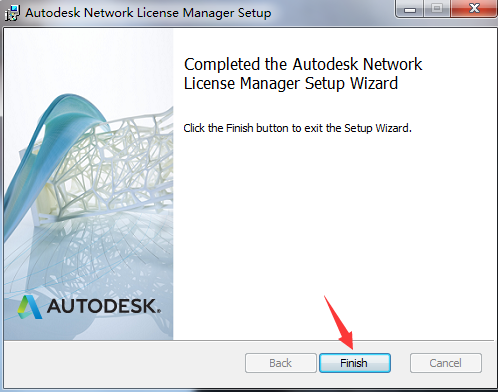
17、再將crack_3文件夾下的“adskflex.exe”復(fù)制到軟件許可證管理器目錄下;
默認(rèn)安裝目錄【C:\Autodesk\Network License Manager\】
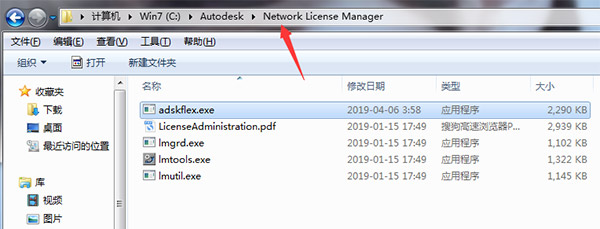
18、繼續(xù)將crack_3文件夾下的“adlmint.dll”復(fù)制到軟件許可證管理器目錄下;
默認(rèn)安裝目錄【C:\Program Files (x86)\Common Files\Autodesk Shared\AdskLicensing\10.1.0.3194\AdskLicensingAgent】
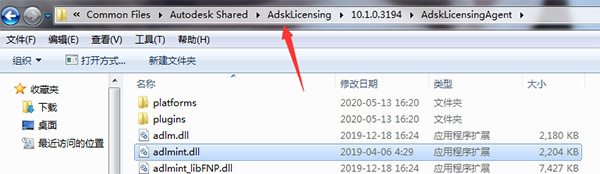
19、首先找到你的計(jì)算機(jī)名稱,可在系統(tǒng)中查看,要記住它哦;
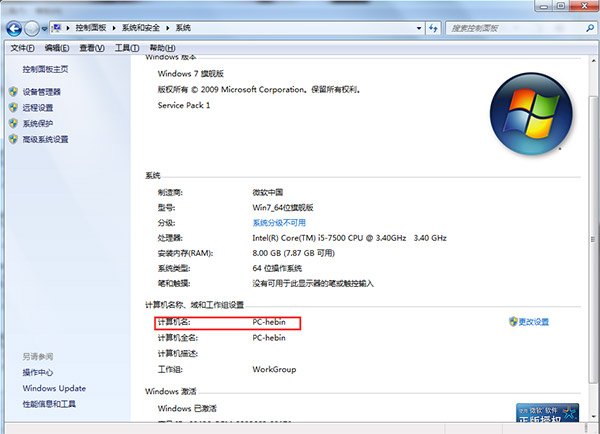
20、然后查看MAC地址,可運(yùn)行cmd,輸入ipconfig /all后獲得物理地址【1831BFDD5456】,中間的“-”不需要,然后記住它;
注意:網(wǎng)卡的物理地址要你在使用中的地址,一般現(xiàn)在都有無(wú)線網(wǎng)卡還有本地網(wǎng)卡,看你用的是哪塊網(wǎng)卡,聯(lián)網(wǎng)的是本地的就用本地的網(wǎng)卡地址。
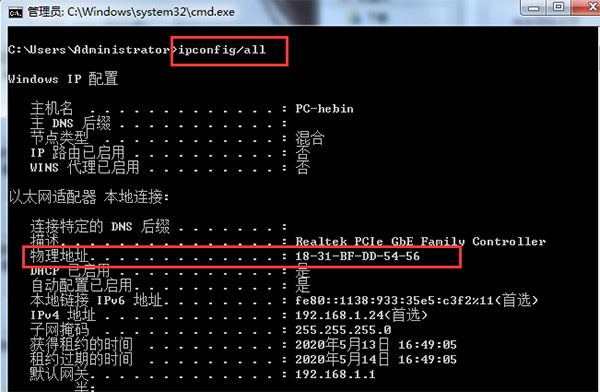
21、然后打開crack_3文件夾,找到adesk.lic右鍵選擇用記事本打開該文件,編輯它,在里面填上您剛才找到的計(jì)算機(jī)名和MAC地址,編輯好之后保存它;
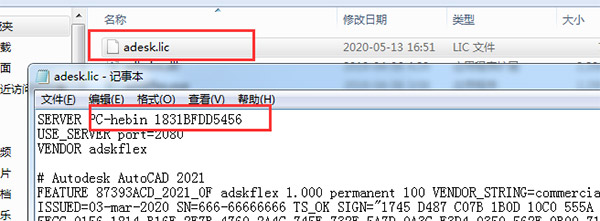
22、為了方便,我們最好將編輯好的adesk.lic也存放到網(wǎng)絡(luò)許可證管理器;
目錄為【C:\Autodesk\Network License Manager\】
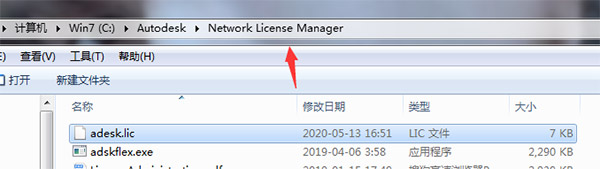
23、啟動(dòng)桌面上生成LMTOOLS Utility快捷鍵,打開后點(diǎn)擊Config Service標(biāo)簽,添加服務(wù):
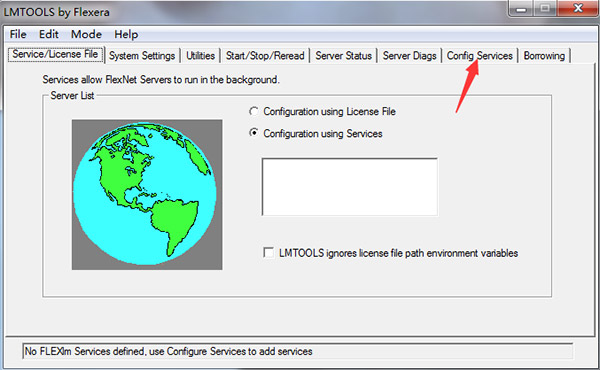
24、Service Name:Autodesk
Path to the lmgrd.exe file:C:\Autodesk\Network License Manager\lmgrd.exe
Path to the license file:C:\Autodesk\Network License Manager\adesk.lic
勾選User Services 和 Start Servic at Power UP,然后點(diǎn)擊Save Service,彈出是否添加時(shí)點(diǎn)擊“是”;
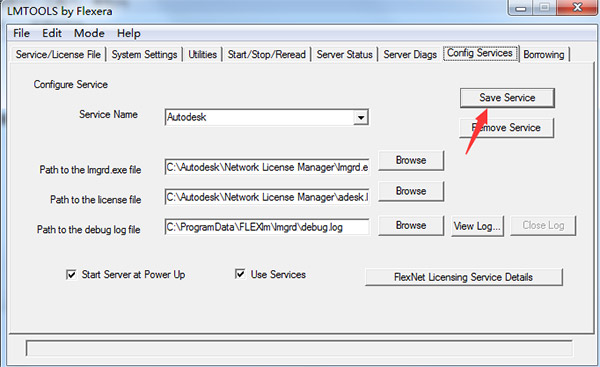
25、點(diǎn)擊Service/License File標(biāo)簽,將“LMTOOLS ignores license file path environment variables”打上鉤;
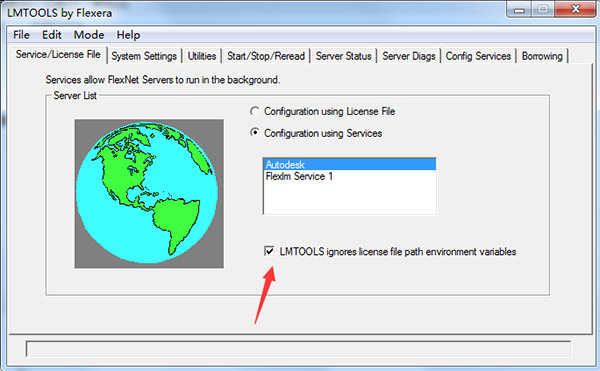
26、點(diǎn)擊start/stop/read選項(xiàng),點(diǎn)擊 'rereadlicense file',再點(diǎn)擊'start server'啟動(dòng)服務(wù),出現(xiàn)Server Start Successful則表示成功;
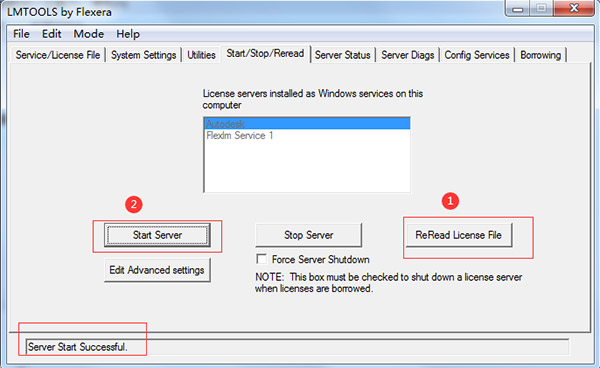
27、點(diǎn)擊Server Status標(biāo)簽,點(diǎn)擊Perform Status Enquiry,翻到最下面一點(diǎn)的位置;
信息結(jié)果框如有這句表示成功:adskflex: UP v11.16.2
如有這句則表示功能已經(jīng)激活:Users of 87048MAYALT_2021_0F
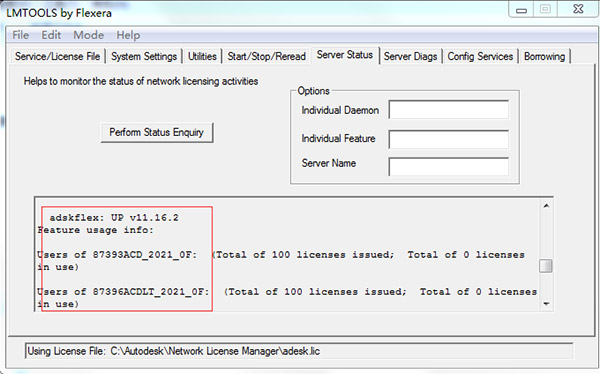
28、一切都完成好了,現(xiàn)在可以啟動(dòng)軟件了,選擇第二項(xiàng)多用戶;
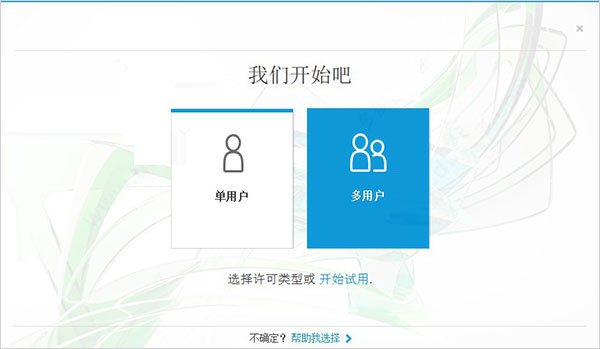
29、選擇單一許可服務(wù)器,服務(wù)器名稱為127.0.0.1,點(diǎn)擊進(jìn)入后就可以開始使用了。
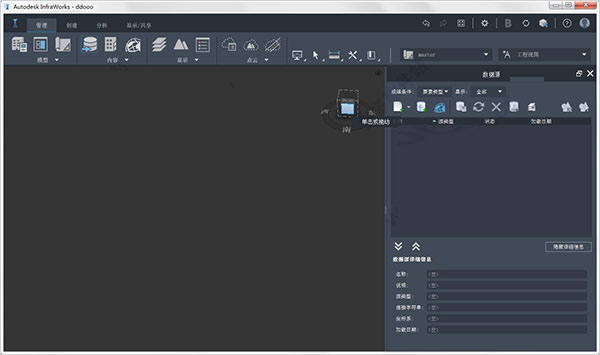
軟件功能
1、Civil 3D中的走廊幾何
- 改善了InfraWorks與Civil 3D之間的數(shù)據(jù)交換,因此您可以在InfraWorks模型中使用Civil 3D中的完整道路幾何圖形。這也補(bǔ)充了新的Civil Structures工作流程。
2、統(tǒng)一DWG和IMX導(dǎo)入
- 增強(qiáng)了IMX數(shù)據(jù)的導(dǎo)入,以改善Civil 3D和Infraworks之間的數(shù)據(jù)交換。
3、參數(shù)橋接內(nèi)容
- 從Autodesk Inventor中添加了更多參數(shù)化橋梁內(nèi)容,可用于您的InfraWorks土木結(jié)構(gòu)項(xiàng)目。
4、高DPI擴(kuò)展支持
- 添加了高DPI縮放支持,并且默認(rèn)情況下在所有InfraWorks模型中啟用了它。
5、3D模型導(dǎo)入改進(jìn)
- 增強(qiáng)了地理參考3D模型導(dǎo)入功能,以顯示導(dǎo)入的3D模型(例如FBX格式的Revit模型)中的坐標(biāo)系和旋轉(zhuǎn)值。這也使交互式放置地理參考3D模型成為可能。
6、Autodesk InfraWorks的加載項(xiàng)
- 對(duì)Autodesk Revit InfraWorks Updater進(jìn)行了改進(jìn),以支持InfraWorks,Autodesk Civil 3D和Autodesk Revit之間的土木結(jié)構(gòu)工作流程。
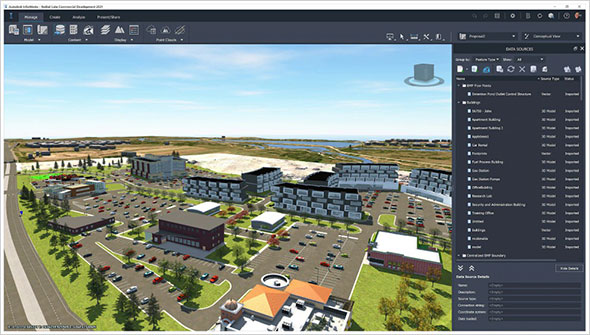
7、Autodesk Connector for ArcGIS
- 在將InfraWorks內(nèi)容發(fā)布到ArcGIS云環(huán)境時(shí),您不僅可以將所需的幾何圖形和圖層內(nèi)容發(fā)布到ArcGIS,還可以選擇屬性(只要它們遵循ESRI命名約定,就可以隨意命名)。將InfraWorks內(nèi)容導(dǎo)出為ESRI文件地理數(shù)據(jù)庫(kù)格式(FGDB)時(shí),也可以使用此新功能。這為您提供了更大的靈活性,以在發(fā)布時(shí)限制對(duì)任何敏感信息的訪問。
8、土木結(jié)構(gòu)
- 發(fā)布了適用于您的土木結(jié)構(gòu)的工作流,該工作流涵蓋了Autodesk Civil 3D,Autodesk InfraWorks和Autodesk Revit。
- 添加了使橋面板坡度與從Civil 3D導(dǎo)入的走廊的超高匹配的功能。
9、合作
- 增強(qiáng)了對(duì)Autodesk InfraWork,Autodesk Civil 3D和Autodesk Revit之間的數(shù)據(jù)交換的支持。
10、與Civil 3D進(jìn)行數(shù)據(jù)交換
- 添加了38條規(guī)則,以支持將Civil 3D子裝配體和零部件映射到InfraWorks零部件道路。
- 為導(dǎo)入的Civil 3D道路數(shù)據(jù)在“ InfraWorks數(shù)據(jù)源配置”對(duì)話框中添加了“道路零部件道路”選項(xiàng)。
- 為走廊組件道路啟用了其他“分級(jí)”選項(xiàng),新選項(xiàng)是:“無(wú)地面交互作用”或“擴(kuò)展分級(jí)”。
11、一般
- 新星重新設(shè)置了所有工具欄圖標(biāo)的樣式,以支持較高的DPI縮放比例和有趣的顏色。
12、道路設(shè)計(jì)
- 在“應(yīng)用程序選項(xiàng)”對(duì)話框的“單位配置”頁(yè)面中,我們?cè)凇斑\(yùn)輸”選項(xiàng)卡的“類型”下拉列表中添加了“美國(guó)測(cè)量英尺”作為選項(xiàng)。以前的車站注釋以國(guó)際英尺為單位,導(dǎo)致車站標(biāo)簽與實(shí)際道路數(shù)據(jù)之間存在細(xì)微差異。
- 在配置文件視圖中,將光標(biāo)懸停在PVI,BVC或EVC上不可編輯的Gizmo上方時(shí),光標(biāo)將顯示為“禁止”符號(hào)。
- 生效的“添加曲線”命令位于“道路”上下文菜單中。只要光標(biāo)位置可以投影到所選道路的水平切線上,該命令就會(huì)顯示在菜單上。此更改允許用戶使用光標(biāo)位置控制要添加的曲線的PI的位置。在以前的版本中,僅當(dāng)光標(biāo)位于道路的中心線(限制了可添加曲線的位置)上方時(shí)才顯示命令。
標(biāo)簽: 土木工程 概念設(shè)計(jì)
下載地址
精品推薦
-

天正土方計(jì)算軟件破解版
詳情 -

廣聯(lián)達(dá)云計(jì)價(jià)平臺(tái)gccp5.0
詳情 -

Midas Civil 2019
詳情 -

翰文進(jìn)度計(jì)劃編制軟件
詳情 -

廣聯(lián)達(dá)土建算量軟件GTJ2018
詳情 -

天正CAD字體庫(kù)
詳情 -

鴻業(yè)防排煙計(jì)算軟件
詳情 -

天正建筑cad字體庫(kù)
詳情 -

品茗安全計(jì)算軟件破解免狗版
詳情 -

柏楚套料軟件
詳情 -

探索者TSSD2022破解版
詳情 -

廣聯(lián)達(dá)斑馬進(jìn)度計(jì)劃軟件2022
詳情 -
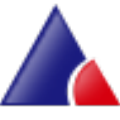
新點(diǎn)2013清單造價(jià)江蘇版
詳情 -

海星達(dá)全站儀數(shù)據(jù)導(dǎo)出導(dǎo)入軟件
詳情 -

天正電氣t20CAD完整圖庫(kù)
詳情 -

鴻業(yè)市政道路軟件
詳情
-
2 探索者2020
裝機(jī)必備軟件























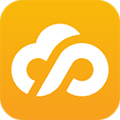

網(wǎng)友評(píng)論